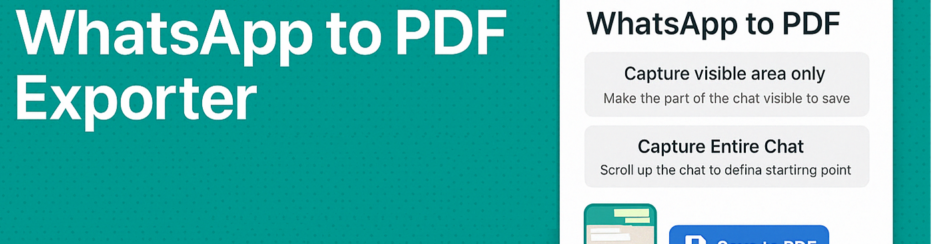
WhatsApp è uno degli strumenti di comunicazione più usati al mondo, non solo per le conversazioni private, ma anche per quelle lavorative. Può capitare di dover salvare una chat importante per archiviarla, stamparla, o inviarla come documento formale. Ma come fare per esportare chat WhatsApp Web in PDF, comprese le immagini e i media?
In questa guida ti spieghiamo il metodo più semplice, veloce e completo per trasformare una chat WhatsApp in un file PDF, grazie a un’estensione gratuita per Google Chrome.
Perché Esportare una Chat WhatsApp in PDF?
Salvare una conversazione in formato PDF può essere utile per vari motivi:
-
🗂 Archiviazione: conservare uno storico ordinato delle conversazioni.
-
📑 Documentazione legale: presentare prove o accordi in formato leggibile.
-
📤 Condivisione: inviare la chat per email o come allegato.
-
🧾 Stampa: creare un documento cartaceo, ad esempio per lavoro o studio.
Molti utenti provano a copiare e incollare i messaggi manualmente o a fare screenshot, ma questi metodi sono lenti e spesso incompleti. Fortunatamente, esiste un modo molto più efficace.
La Soluzione Migliore: Estensione “WhatsApp to PDF Exporter”
L’estensione gratuita WhatsApp to PDF Exporter è pensata proprio per aiutarti a catturare le conversazioni WhatsApp Web e trasformarle in PDF ben formattati, con immagini, testo e layout leggibile. È facile da usare, non richiede configurazioni complesse, e funziona interamente nel browser, senza inviare dati a server esterni.
Come Funziona? Guida Passo Dopo Passo
✅ Passaggio 1 – Installa l’Estensione
Vai sul Chrome Web Store e cerca “WhatsApp to PDF Exporter”, oppure usa il link diretto fornito dallo sviluppatore. Clicca su “Aggiungi a Chrome” per installare l’estensione.
Dopo l’installazione, vedrai l’icona dell’estensione in alto a destra nel tuo browser Chrome.
✅ Passaggio 2 – Apri WhatsApp Web
Visita il sito https://web.whatsapp.com e scansiona il codice QR con l’app WhatsApp sul tuo telefono per accedere.
Una volta dentro, seleziona la chat che vuoi salvare in PDF.
✅ Passaggio 3 – Scegli la Modalità di Cattura
Apri l’estensione cliccando sull’icona nella barra di Chrome. Vedrai due pulsanti principali:
-
Capture Visible Area only: cattura solo la parte visibile attualmente sullo schermo.
-
Capture Entire Chat: cattura l’intera conversazione (tutta la porzione che hai già caricato scorrendo verso l’alto).
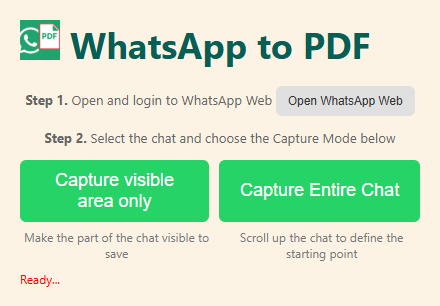
ℹ️ Suggerimento: WhatsApp Web carica i messaggi più vecchi solo quando scrolli verso l’alto. Se vuoi includere tutta la cronologia, assicurati di scorrere la chat fino al punto desiderato prima di catturare.
✅ Passaggio 4 – Anteprima della Cattura
Una volta effettuata la cattura, vedrai un’anteprima dello screenshot. Questo ti permette di verificare il risultato prima di creare il PDF.
Se qualcosa manca, puoi tornare alla chat, scorrere ulteriormente e rifare la cattura.
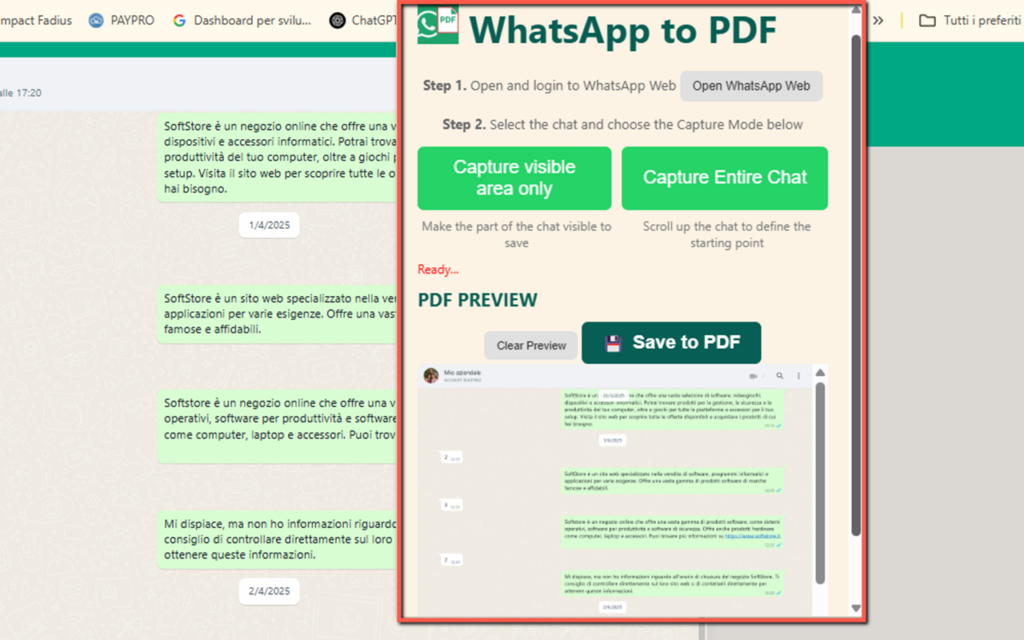
✅ Passaggio 5 – Salva il PDF
Clicca su “Save to PDF” per avviare la generazione del documento. L’estensione dividerà automaticamente l’immagine in pagine A4, mantenendo il layout ordinato e leggibile.
Il PDF verrà salvato direttamente sul tuo computer con il nome whatsapp_YYYY-MM-DD.pdf.
E Le Immagini?
Le immagini visibili all’interno della chat (foto, sticker, emoji grandi, ecc.) vengono inclusi automaticamente nella cattura. Questo significa che il PDF rifletterà esattamente ciò che vedi su schermo.
Watermark? C’è anche la Versione PRO
Nella versione gratuita, il PDF conterrà un watermark discreto (“WhatsApp to PDF – FREE VERSION”). Se desideri rimuovere il watermark e ottenere un PDF “pulito”, puoi cliccare su “Activate PRO” all’interno dell’estensione e inserire il codice di attivazione o acquistare la versione PRO tramite il pulsante Purchase.
Una volta attivata la PRO, il watermark verrà completamente rimosso da tutti i PDF futuri.
Altre Funzionalità
-
✅ Cattura full chat o area visibile
-
📷 Supporta immagini e media
-
📄 Output in formato A4 pronto per la stampa
-
🔒 Tutto avviene localmente nel browser (nessuna trasmissione dati)
-
🧼 Layout chiaro, ordinato e leggibile
-
💬 Funziona su ogni tipo di chat (singola, gruppo, aziendale)
Domande Frequenti
Posso usarla anche su gruppi WhatsApp?
Sì! L’estensione funziona su qualunque tipo di conversazione.
Viene salvata anche l’ora dei messaggi?
Sì, se visibile nell’interfaccia di WhatsApp Web, sarà inclusa nella cattura.
Serve internet per usare l’estensione?
Solo per accedere a WhatsApp Web. La generazione del PDF avviene offline nel tuo browser.
Conclusioni
Convertire le conversazioni WhatsApp in PDF è oggi più semplice che mai. Grazie all’estensione WhatsApp to PDF Exporter, puoi archiviare, condividere o stampare le tue chat in pochi clic, con un risultato professionale e ordinato.
Che tu voglia conservare ricordi importanti, comunicazioni aziendali o semplicemente creare un backup delle tue conversazioni, questa estensione è la soluzione ideale.
💡 Provala adesso gratuitamente dal Chrome Web Store e trasforma le tue chat in documenti PDF con un solo clic!

GloboSoft è una software house italiana che progetta e sviluppa software per la gestione dei file multimediali, dispositivi mobili e per la comunicazione digitale su diverse piattaforme.
Da oltre 10 anni il team di GloboSoft aggiorna il blog Softstore.it focalizzandosi sulla recensione dei migliori software per PC e Mac in ambito video, audio, phone manager e recupero dati.
